Διορθώστε το σφάλμα Wacom Tablet: Η συσκευή σας δεν είναι συνδεδεμένη στον υπολογιστή σας
Miscellanea / / November 28, 2021
Διορθώστε το σφάλμα Wacom Tablet: Η συσκευή σας δεν είναι συνδεδεμένη στον υπολογιστή σας: Εάν προσπαθείτε να συνδέσετε το Wacom Tablet στον υπολογιστή σας αλλά δεν μπορείτε να το κάνετε και αντιμετωπίσετε το μήνυμα σφάλματος "Your η συσκευή δεν είναι συνδεδεμένη στον υπολογιστή σας" μην ανησυχείτε, καθώς σήμερα θα δούμε πώς να διορθώσετε αυτό το πρόβλημα. Ακόμη και μετά την επανεκκίνηση του υπολογιστή σας και τη σύνδεση του tablet Wacom, δεν συμβαίνει τίποτα, δεν αναβοσβήνει μπλε φως στο tablet, Ανοίξτε το Wacom Desktop Center ή τις ιδιότητες tablet Wacom, θα δείτε ότι λέει "Η συσκευή Wacom δεν είναι συνδεδεμένη στη συσκευή σας υπολογιστή".
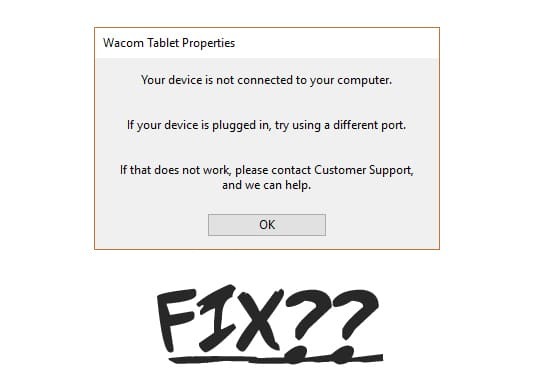
Ο κύριος λόγος για την εμφάνιση του παραπάνω μηνύματος σφάλματος είναι λόγω κατεστραμμένων, ξεπερασμένων ή μη συμβατών προγραμμάτων οδήγησης tablet Wacom, αλλά υπάρχουν επίσης άλλοι λόγοι που μπορεί να προκαλέσουν το παραπάνω ζήτημα, όπως ορισμένες βασικές υπηρεσίες Tablet ενδέχεται να μην έχουν ξεκινήσει ή είναι απενεργοποιημένες αυτήν τη στιγμή, θύρα USB θέμα κ.λπ. Επομένως, χωρίς να χάνουμε χρόνο, ας δούμε πώς να διορθώσετε τη συσκευή Wacom που δεν είναι συνδεδεμένη στον υπολογιστή σας με τη βοήθεια του παρακάτω οδηγού αντιμετώπισης προβλημάτων.
Περιεχόμενα
- Διορθώστε το σφάλμα Wacom Tablet: Η συσκευή σας δεν είναι συνδεδεμένη στον υπολογιστή σας
- Μέθοδος 1: Επανεκκινήστε τις υπηρεσίες Wacom Tablet Services
- Μέθοδος 2: Επανεγκαταστήστε το πρόγραμμα οδήγησης Wacom Tablet
- Μέθοδος 3: Ενημερώστε τα προγράμματα οδήγησης Wacom Tablet από τον επίσημο ιστότοπο
Διορθώστε το σφάλμα Wacom Tablet: Η συσκευή σας δεν είναι συνδεδεμένη στον υπολογιστή σας
Σιγουρέψου ότι δημιουργήστε ένα σημείο επαναφοράς μόνο σε περίπτωση που κάτι πάει στραβά.
Πριν δοκιμάσετε οποιαδήποτε προηγμένη αντιμετώπιση προβλημάτων, δοκιμάστε πρώτα να συνδέσετε το καλώδιο USB του Tablet σας σε άλλη θύρα USB του φορητού υπολογιστή σας και το Wacom Tablet μπορεί απλώς να λειτουργεί χωρίς προβλήματα.
Μέθοδος 1: Επανεκκινήστε τις υπηρεσίες Wacom Tablet Services
1.Πατήστε Windows Key + R και μετά πληκτρολογήστε υπηρεσίες.msc και πατήστε Enter.

2. Βρείτε τις ακόλουθες υπηρεσίες στο παράθυρο υπηρεσιών:
Wacom Professional Service
Εξυπηρέτηση καταναλωτών Wacom
TabletServiceWacom
Αγγίξτε Υπηρεσία πίνακα πληκτρολογίου και χειρογράφου
3. Κάντε δεξί κλικ σε καθένα από αυτά και μετά επιλέξτε Επανεκκίνηση από το μενού περιβάλλοντος.

4. Τώρα προσπαθήστε ξανά να αποκτήσετε πρόσβαση στο Wacom Tablet και ίσως μπορέσετε να διορθώσετε αυτό το πρόβλημα.
Μέθοδος 2: Επανεγκαταστήστε το πρόγραμμα οδήγησης Wacom Tablet
1.Πατήστε Windows Key + R και μετά πληκτρολογήστε devmgmt.msc και πατήστε Enter για να ανοίξει Διαχειριστή της συσκευής.

2.Επέκταση Συσκευές ανθρώπινης διεπαφής στη συνέχεια κάντε δεξί κλικ στο δικό σας Wacom Tablet και επιλέξτε Ενημέρωση προγράμματος οδήγησης.

3. Στην επόμενη οθόνη, επιλέξτε «Αυτόματη αναζήτηση για ενημερωμένο λογισμικό προγράμματος οδήγησης“.

4. Τα Windows θα αναζητήσουν αυτόματα στο διαδίκτυο τα πιο πρόσφατα διαθέσιμα προγράμματα οδήγησης για τον πίνακα Wacom και εάν υπάρχει διαθέσιμη ενημέρωση, τα Windows θα την εγκαταστήσουν αυτόματα.
5.Επανεκκινήστε τον υπολογιστή σας για να αποθηκεύσετε τις αλλαγές.
6.Εάν μετά την επανεκκίνηση, εξακολουθείτε να αντιμετωπίζετε αυτό το ζήτημα, ανοίξτε τη Διαχείριση Συσκευών, κάντε δεξί κλικ στο Wacom tablet και επιλέξτε Απεγκατάσταση.

7. Κάντε κλικ στο Απεγκατάσταση κουμπί για να συνεχίσετε.

8. Επανεκκινήστε ξανά τον υπολογιστή σας για να αποθηκεύσετε τις αλλαγές και να δείτε αν μπορείτε Διορθώστε το σφάλμα Wacom Tablet: Η συσκευή σας δεν είναι συνδεδεμένη στον υπολογιστή σας.
Μέθοδος 3: Ενημερώστε τα προγράμματα οδήγησης Wacom Tablet από τον επίσημο ιστότοπο
Μερικές φορές μπορείς να αντιμετωπίσεις το «Η συσκευή σας δεν είναι συνδεδεμένη στον υπολογιστή σας" πρόβλημα εάν τα προγράμματα οδήγησης tablet Wacom είναι κατεστραμμένα ή παλιά, για να διορθώσετε αυτό το πρόβλημα πρέπει να το κάνετε κατεβάσατε την πρώτη έκδοση προγράμματος οδήγησης που υποστηρίζει το μοντέλο του tablet σας (όχι το πιο πρόσφατο πρόγραμμα οδήγησης) και απεγκαθιστά το τρέχον πρόγραμμα οδήγησης Wacom από τον υπολογιστή σας:
1. Πρώτα, φροντίστε να αποσυνδέσετε το tablet Wacom από τον υπολογιστή σας.
2.Πατήστε Windows Key + R και μετά πληκτρολογήστε appwiz.cpl και πατήστε Enter για να ανοίξει Προγράμματα και χαρακτηριστικά.

3. Τώρα βρείτε Wacom ή Wacom tablet στη λίστα, κάντε δεξί κλικ πάνω του και επιλέξτε Απεγκατάσταση.
4.Βεβαιωθείτε ότι έχετε απενεργοποιήσει προσωρινά το Τείχος προστασίας των Windows και στη συνέχεια επανεκκινήστε τον υπολογιστή σας για να αποθηκεύσετε τις αλλαγές.
5.Μόλις γίνει επανεκκίνηση του συστήματος, πραγματοποιήστε λήψη και εγκατάσταση των προγραμμάτων οδήγησης Wacom από αυτό το Asian Ιστοσελίδα Wacom.
Σημείωση:Κατεβάστε την πρώτη έκδοση προγράμματος οδήγησης που υποστηρίζει το μοντέλο του tablet σας και, στη συνέχεια, εγκαταστήστε το στον υπολογιστή σας.
6.Επανεκκινήστε τον υπολογιστή σας για να αποθηκεύσετε τις αλλαγές.
7. Μετά την επανεκκίνηση του συστήματος, συνδέστε ξανά το tablet Wacom και αυτό μπορεί να διορθώσει το πρόβλημα.
Συνιστάται:
- Διόρθωση κάρτας SD που δεν εντοπίστηκε στα Windows 10
- 5 τρόποι για να διορθώσετε την κάρτα SD που δεν εμφανίζεται ή δεν λειτουργεί
- Το MSVCR120.dll λείπει στα Windows 10 [ΕΠΙΛΥΘΗΚΕ]
- Διορθώστε το πρόγραμμα οδήγησης tablet Wacom που δεν βρέθηκε στα Windows 10
Ελπίζω ότι τα παραπάνω βήματα ήταν σε θέση να σας βοηθήσουν Διορθώστε το σφάλμα Wacom Tablet: Η συσκευή σας δεν είναι συνδεδεμένη στον υπολογιστή σας αλλά αν εξακολουθείτε να έχετε ερωτήσεις σχετικά με αυτόν τον οδηγό, μη διστάσετε να τις ρωτήσετε στην ενότητα των σχολίων.



